
- •1 Опис предметної області
- •1.1 Основні поняття
- •1.2 Основний алгоритм
- •2 Постанова завдання
- •2.1 Мета створення програми
- •2.2 Функції програми
- •Вимоги до проектованої системи
- •Вимоги до надійності
- •Умови роботи програми
- •3 Програмування
- •3.1 Обґрунтування вибору середовища розробки системи Для розробки програмного продукту було обрано середовище розробки Borland Delphi.
- •3.2 Обґрунтування вибору середовища функціонування системи
- •3.3 Основні рішення щодо реалізації компонентів системи
- •3.3.2 Структурна схема програми
- •3.3.3 Розробка модулів системи
- •4 Методика роботи користувача з системою
- •4.1 Керівництво програміста
- •4.1.1 Призначення і умови використання програми
- •4.1.2 Характеристики програми
- •4.1.3 Звертання до програми
- •4.2 Керівництво оператора
- •4.2.1 Призначення і умови використання програми
- •4.2.2 Виконання програми
- •4.2.3 Повідомлення оператору
- •5 Організаційно – економічний розділ
- •5.1 Планування розробки програмного продукту
- •5.2 Визначення витрат на розробку програмного продукту
- •5.2.1 Розрахунок основної заробітної плати
- •5.2.2 Розрахунок додаткової заробітної плати
- •5.2.3 Визначення витрат на матеріали
- •5.2.4 Визначення витрат на спеціальне устаткування
- •5.2.5 Визначення накладних витрат
- •6 Охорона праці та безпека життєдіяльності
- •6.1 Правові аспекти охорони праці користувачів комп’ютерів
- •6.2 Організація робочого простору для роботи з комп’ютером
4.1.3 Звертання до програми
Завантажувальний файл програми має назву Oblik.exe. База даних має назву Work.mdb.
Програміст може змінити програму відкривши файл Oblik.dpr за допомогою Borland Delphi або відкрити файли з розширенням .pas у блокноті та змінити програмний код.
4.1.4 Вхідні і вихідні дані
Вхідними даними до програми є файл бази даних Work.mdb.
Вихідними даними програми являється звіти з бази даних, які можна продивитися або роздрукувати та експорт даних у MS Excel.
4.2 Керівництво оператора
4.2.1 Призначення і умови використання програми
Додаток призначено для обліку оргтехніки на підприємстві «Запоріжжя обленерго».
Для нормальної роботи потрібний персональний комп’ютер з мікропроцесором Intel Pentium 1ГHz та вище, оперативна пам’ять 256Мб і вище, вільного простору на жорсткому диску 200Мб, SVGA-монітор, клавіатура та маніпулятор типу “миша”. Для виводу на друк інформації потрібен принтер. На всі пристрої, що використовуються в системі потрібні драйвери цих пристроїв.
Програмне забезпечення – MS Windows, MS Access, MS Excel.
4.2.2 Виконання програми
Для того, щоб встановити програмний продукт необхідно запустити програму установки програми на комп’ютер Setup.msi. З’являється вікно привітання установника, в якому натиснути кнопку «Далее». Після чого з’являється наступне вікно, в якому вибирається місце куди буде встановлена програма (рисунку 4.1).
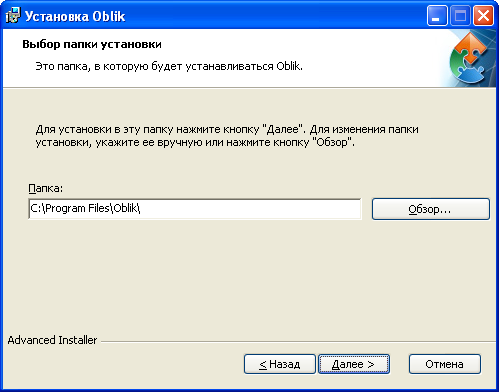
Рисунок 4.1 –Вікна вибору місця встановлення програми
За замоченням програма встановлюється у «C:\Program Files\Oblik». Після місця встановлення натиснути кнопку «Далее». З’являється вікно, яке інформує користувача про готовність початку інсталяції програми. Для початку установки потрібно натиснути кнопку «Установить», для закінчення роботи інсталятора натиснути «Отмена». З’явиться вікно процесу установки (рисунок 4.2).
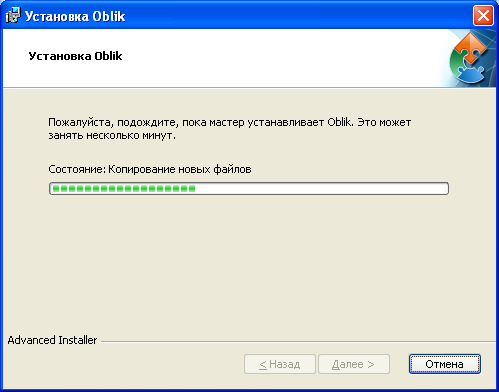
Рисунок 4.2 – Вікно процесу установки програми
Після закінчення процесу установки з’являється вікно завершення установки програми, потрібно натиснути кнопку «Готово». На робочому столі з’являється ярлик для запуску програми, у меню «Пуск» => «Програми» => «Oblik» також з’являються ярлики для запуску та видалення програми.
Для запуску додатку потрібно відкрити файл Oblik.exe, після чого на екрані з’явиться головне вікно додатку, яке представлена на рисунку 4.3.
Головне вікно складається з таких частин, як панель інструментів, головне меню, в якому знаходяться пункти «Таблицы», «Отчет», «Поиск», «О программе», «Выход» та нижньої панелі, на якій є дві вкладки, що відображають інформацію про робітника та про відділ відповідно до вибраної вкладки.
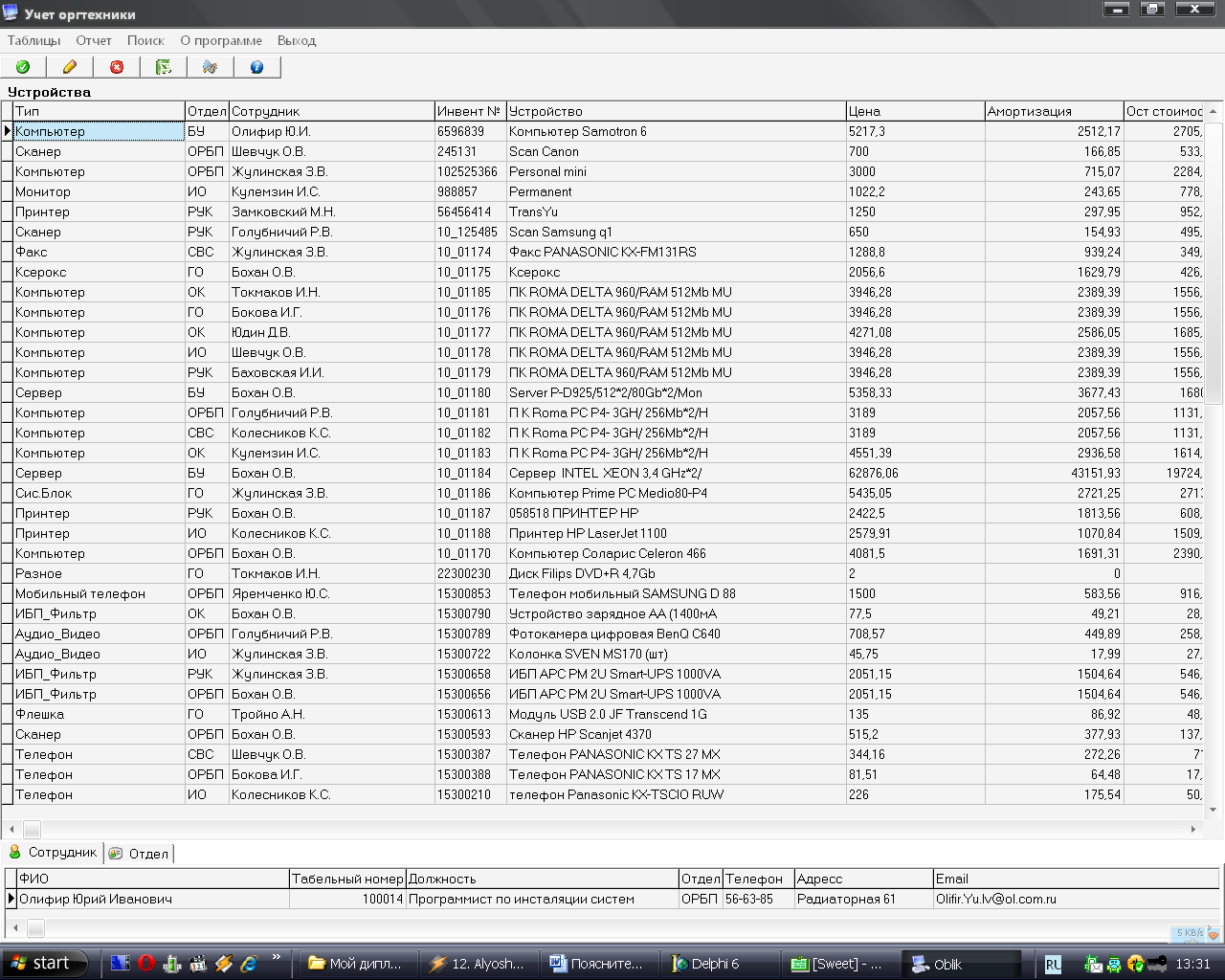
Рисунок 4.3 – Вигляд головного вікна програми Oblik
В пункті «Таблицы» знаходиться підпункти «Устройства», «Сотрудники», «Отделы». При виборі одного з цих підпунктів з’являється нове вікно, на якому знаходяться три вкладки: «Устройства», «Сотрудники», «Отделы» і в залежності від того, який підпункт меню було обрано відображається вкладка з відповідною таблицею бази даних. Вигляд таблиці завантаженої з бази даних представлено на рисунку 4.4.
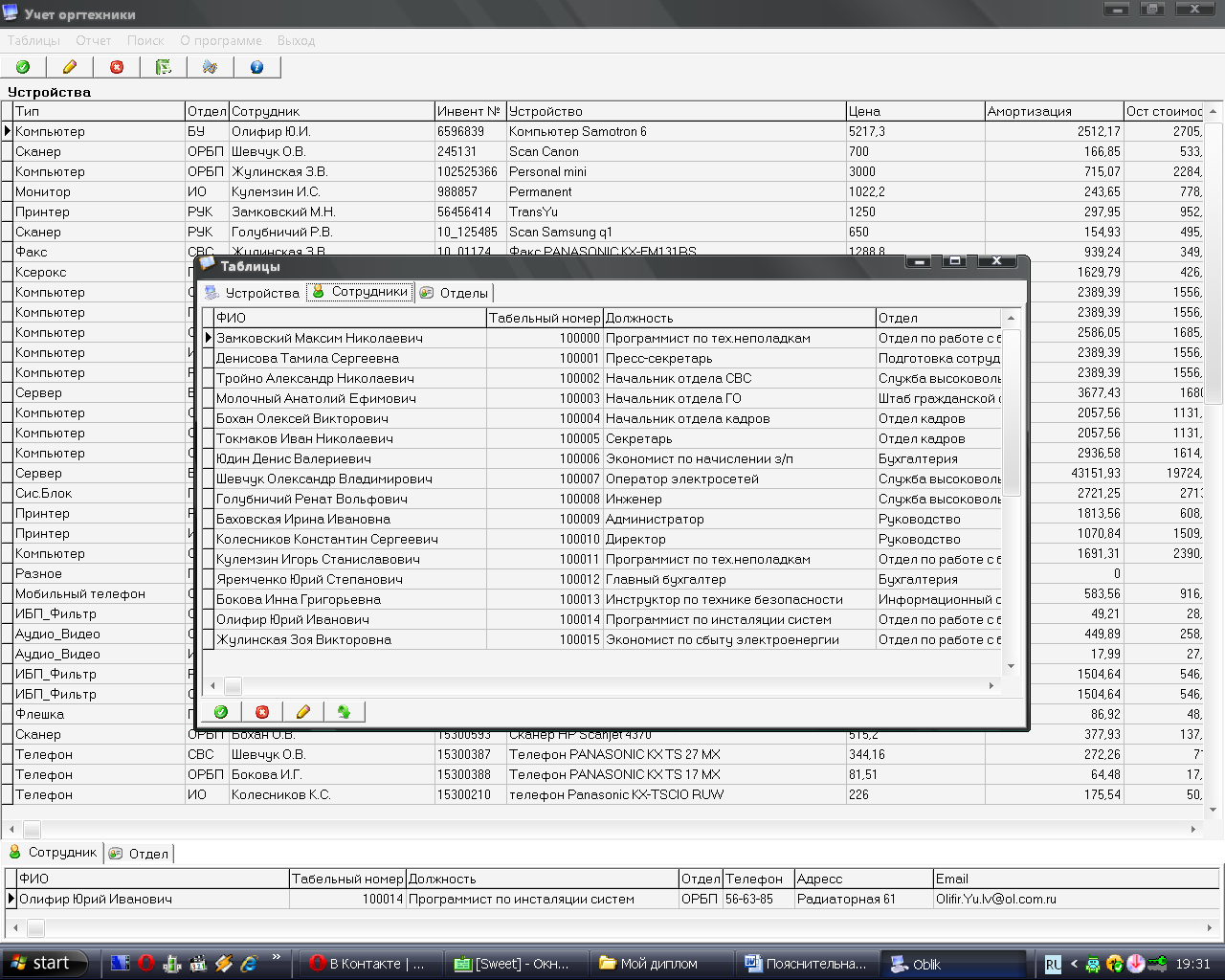
Рисунок 4.4 – Вигляд вікна програми при виклику таблиці
На кожній
вкладці є панель керування, яка вміщує
чотири кнопки. Для того щоб додати
інформацію до таблиці «Сотрудники»
потрібно натиснути кнопку
![]() на панелі керування (при наведенні на
кнопку з’явиться надпис «Добавить»),
після чого з’явиться панель, в якій
потрібно ввести нові дані, для поля
«Отдел»
дані обираються при натисненні на кнопку
на панелі керування (при наведенні на
кнопку з’явиться надпис «Добавить»),
після чого з’явиться панель, в якій
потрібно ввести нові дані, для поля
«Отдел»
дані обираються при натисненні на кнопку
![]() .
З’являється вікно, в якому вибирається
відділ, після чого натиснути «Выбрать»,
представлене на рисунку 4.5.
.
З’являється вікно, в якому вибирається
відділ, після чого натиснути «Выбрать»,
представлене на рисунку 4.5.
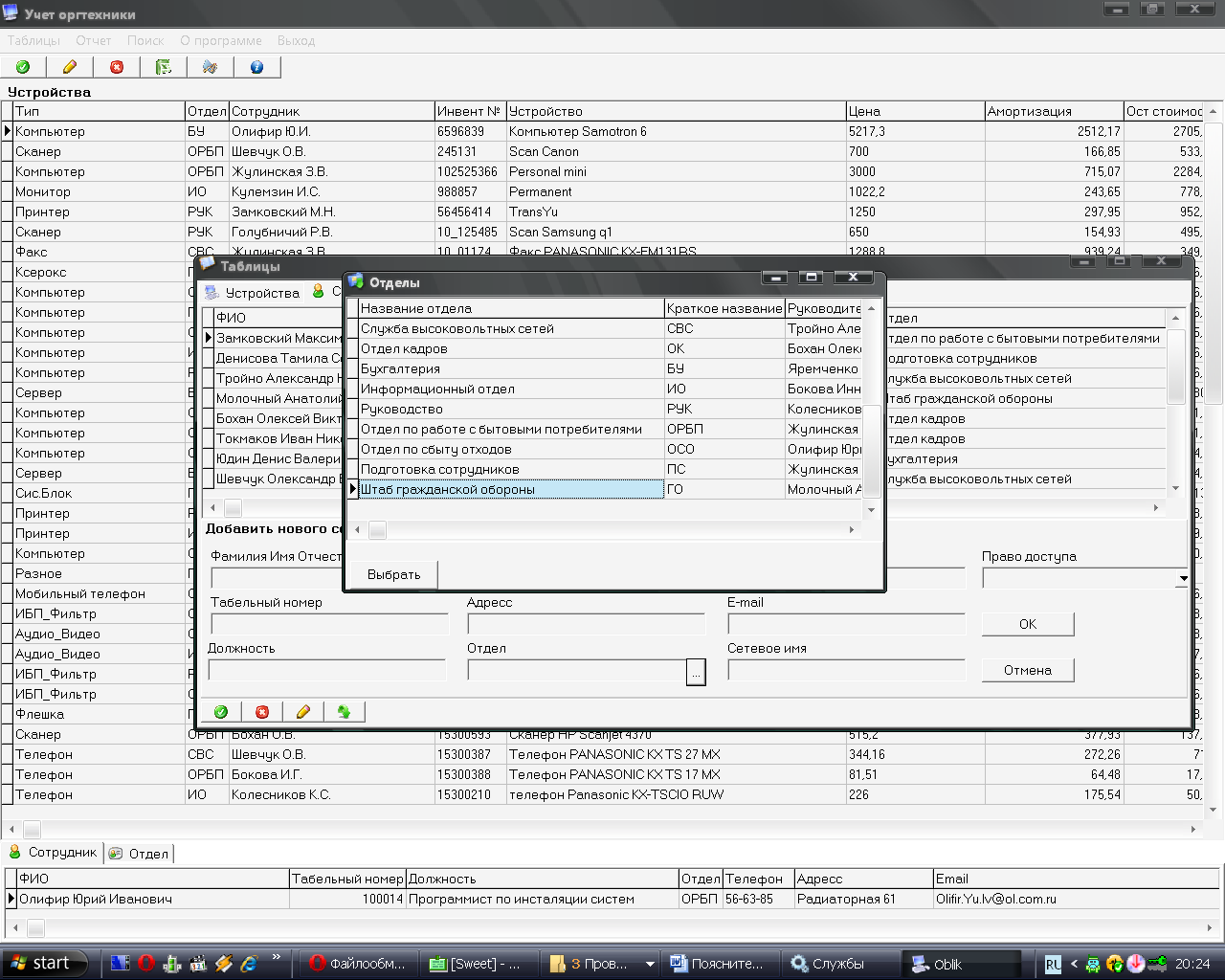
Рисунок 4.5 –Вікно програми додавання відділу
Після заповнення всіх полів натиснути кнопку «ОК» або «Отмена», щоб закрити панель додавання.
Для того
щоб внести зміни до таблиці «Сотрудники»,
потрібно клацнути по потрібному елементу
таблиці і натиснути кнопку
![]() на панелі керування (при наведенні на
кнопку з’явиться надпис «Изменить»)
з’явиться панель для редагування, в
яку вносяться необхідні зміни.
на панелі керування (при наведенні на
кнопку з’явиться надпис «Изменить»)
з’явиться панель для редагування, в
яку вносяться необхідні зміни.
Для видалення інформації з таблиці «Сотрудники» необхідно клацнути по елементу, який потрібно видалили та натиснути на кнопку на панелі керування (при наведенні на кнопку з’явиться надпис «Удалить»).
Додавання, редагування та видалення даних в таблиці «Отделы» виконується таким чином, як і в таблиці «Сотрудники». Щоб закрити вікно «Таблицы» клацнути кнопку на панелі керування на будь-якій вкладці.
При додаванні або редагуванні таблиці «Устройства» з’являється нове вікно, в якому потрібно ввести або редагувати дані таблиці, такі пункти як «Отдел» і «Сотрудник» обираються після натиснення кнопки . Вікно додавання нової інформації до таблиці «Устройства» зображено на рисунку 4.6.
Рисунок 4.6 – Вигляд вікна, яке додає інформацію
Під час редагування є можливість розрахувати модернізацію, для цього поставити прапорець біля надпису «Модернизировать» та ввести суму у нове поле.
Видалення даних з таблиці «Устройства» робиться при натисненні на кнопку на панелі керування. Такі ж самі дії повторити при додаванні, редагуванні або видаленні даних з головної таблиці.
В команді меню «Отчет» головного вікна знаходяться підпункти «Устройств», «Сотрудников», «Отделов», «Балансовая стоимость», «Устройства по сотрудникам» надає можливість надрукувати сторінку з вибраним пунктом.
Приклад звіту «Устройств» зображено на рисунку 4.7.

Рисунок 4.7 – Приклад звіту по пристроям
В команді меню «Поиск» знаходяться підпункти «По инвентарному номеру», «По типу устройства», «По названию устройства», «По дате выпуска», «По дате ввода», «По сотруднику», «По отделу» при виборі будь - якого з цих підпунктів з’являється панель пошуку, яка представлена на рисунку 4.8.
Рисунок 4.8 – Вигляд вікна при виклику пошуку
Для того щоб повернутися до початкової таблиці потрібно натиснути кнопку «Назад», тоді зникне панель пошуку.
Якщо користувачу потрібно вивести дані з таблиці в документ Excel, то потрібно натиснути на панелі керування, після чого відкриється сформований документ Excel з потрібною інформацією (рисунок 4.9).
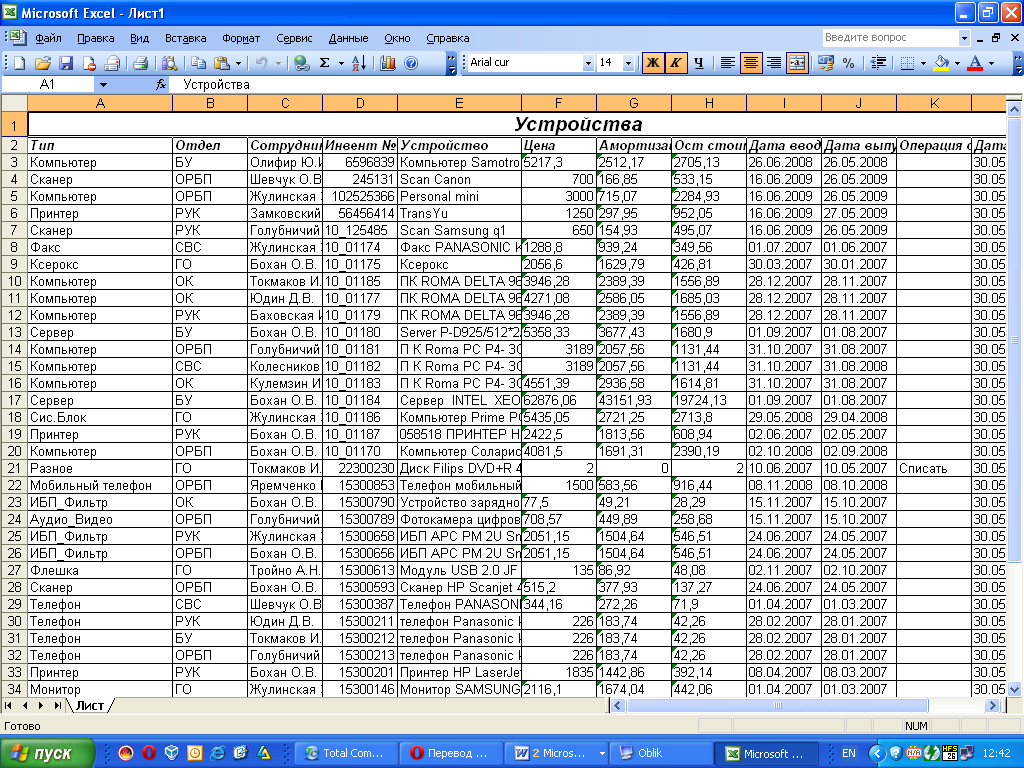
Рисунок 4.9 – Дані експортовані в MS Excel
На панелі керування знаходиться кнопка , при натисненні якої з’являється вікно для розрахунку амортизації та дати списання, представлене на рисунку 4.10.
Вибрати дату розрахунку та поставити прапорець, якщо потрібно розрахувати дату списання техніки.
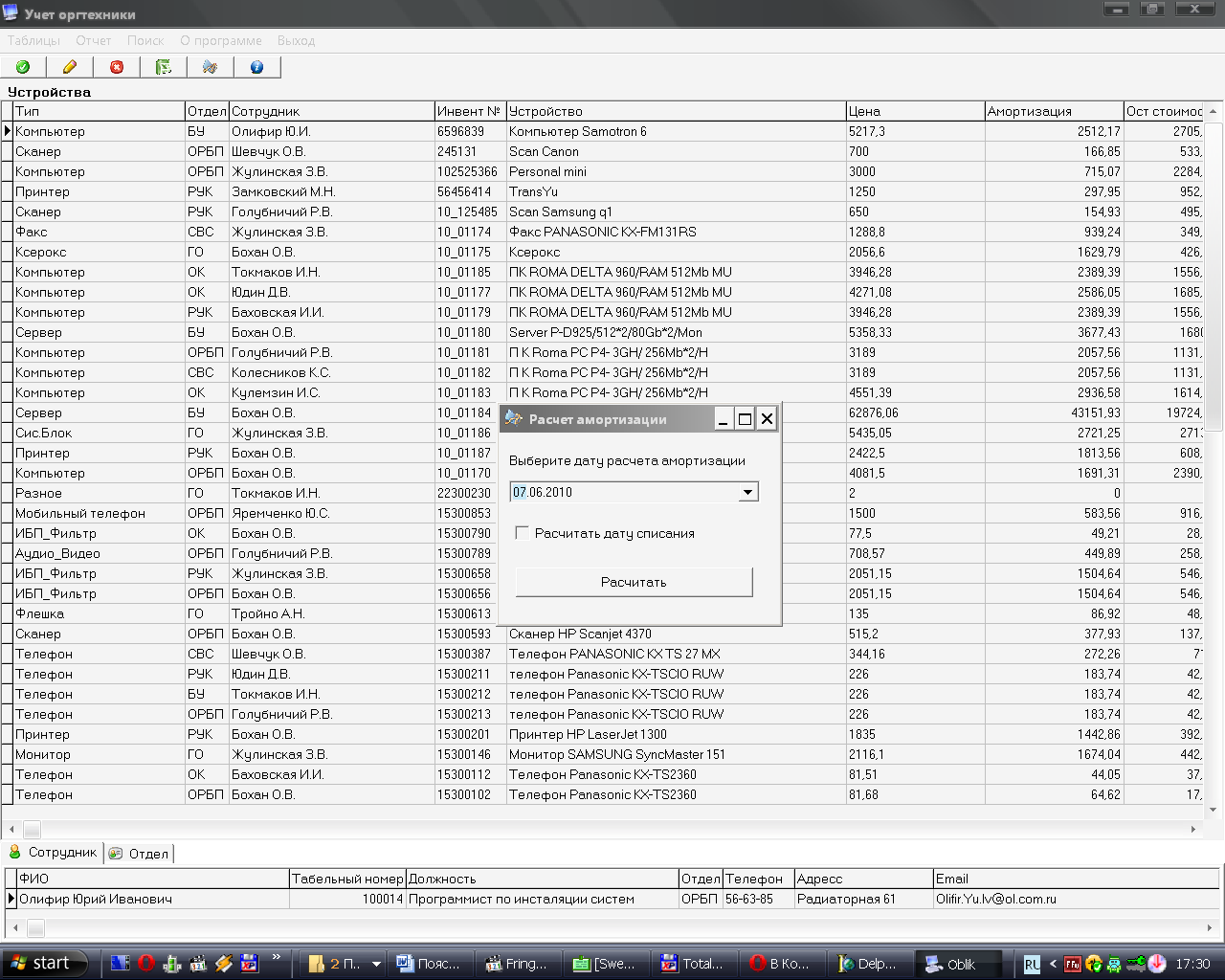
Рисунок 4.10 – Вигляд вікна розрахунку амортизації
В пункті меню «О программе» користувач може дізнатися інформацію про розробника та короткий опис програми, при натисненні якого з’явиться нове вікно, як зображено на рисунку 4.11.

Рисунок 4.11 – Вікно «О программе»
При виникненні питань щодо користування програми потрібно натиснути кнопку на панелі керування(рисунок 4.12). Для того, щоб закрити вікно допомоги натиснути «Закрыть».
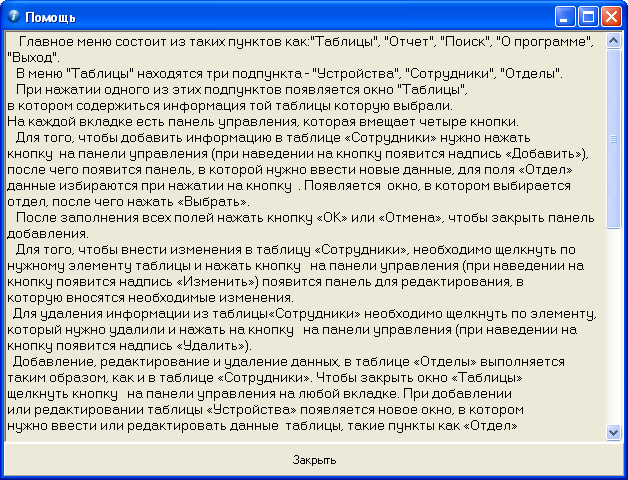
Рисунок 4.12 – Вікно «О программе»
Для завершення роботи програми вибрати пункт головного меню «Выход».
